Manual do Sistema VR Master Ferramentas v4.2 Estoque Troca Lançamento
De VRWiki
Índice
INTRODUÇÃO
A funcionalidade de Lançamento de Troca permite que supermercados registrem e gerenciem devoluções de produtos aos fornecedores devido a problemas como danos ou validade próxima. Isso ajuda a manter um controle preciso do estoque, assegurando que produtos defeituosos ou prestes a vencer sejam substituídos ou reembolsados. Além disso, registra padrões de problemas com produtos ou fornecedores, permitindo correções adequadas e fortalecendo relações com fornecedores. Em resumo, essa ferramenta é essencial para a gestão eficiente do estoque e a satisfação dos clientes.
RECURSOS E PARAMETRIZAÇÃO
- Exportações (Sem teclas de atalho). Utilize as exportações de Relatório, Arquivo e Planilha para uma lista ou consulta realizada. Clique aqui e veja como funciona cada uma das exportações.
- Permissão (Sem teclas de atalho). Clique neste botão para dar permissão a usuários em ações da tela. Clique aqui e veja o manual completo de permissões.
- Consultar (Teclas de atalho F1 ou ALT+C ). Preencha os filtros da tela como desejar em seguida clique neste botão para trazer o resultado de sua consulta. O resultado dessa pesquisa aparecerá em seguida no centro da tela.
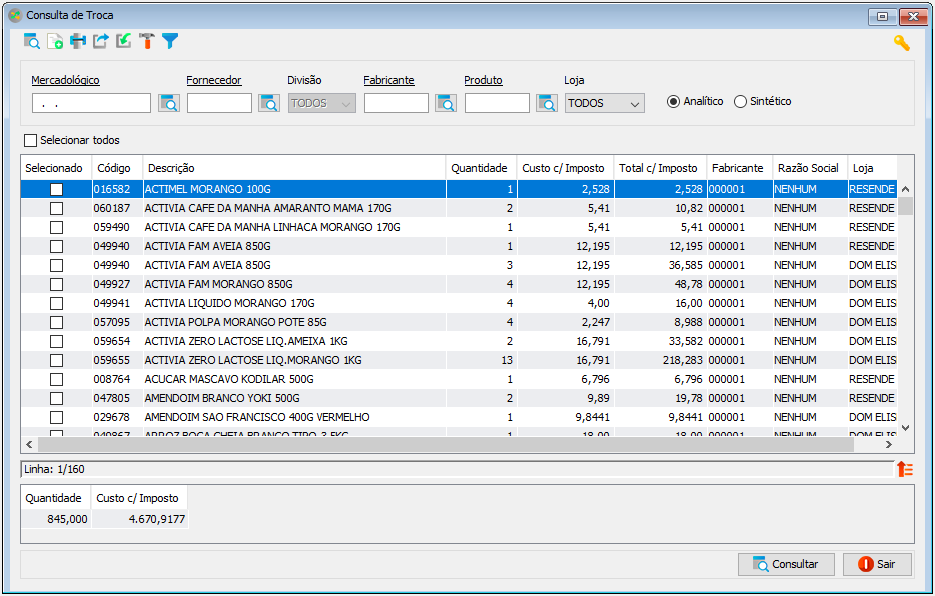
- Incluir (Teclas de atalho F2 ou ALT+I). Clique neste botão para realizar um novo lançamento de troca.
- Imprimir (Teclas de atalho F4 ou ALT+P). Este botão serve para realizar a impressão da lista exibida pela pesquisa.
- Exportar (Teclas de atalho ALT+A). Utilize este botão para exportar os produtos de volta ao estoque, para quebra ou perda. Veja mais detalhes em anexo deste manual.
- Importar (Teclas de atalho ALT+M). Utilize esta ferramenta para importar arquivos de um coletor TXT.
- Arquivo - Informe o arquivo do coletor TXT em seu computador. - Baixa Estoque - Marque esta opção se o lançamento deve realizar uma baixa no estoque após a importação do arquivo no sistema. - Motivo - Selecione o motivo do lançamento da troca. Disponível a partir da versão 3.17.8
- Parametrizar (Teclas de atalho ALT+Z).
- Layout Coletor - Selecione o tipo de layout do coletor TXT. - Verifica Estoque Loja - Verifica se o estoque existente é suficiente para o lançamento da troca. - Motivo Perda - Informa o motivo padrão para perda, caso o produto não seja trocado. - Motivo Quebra - Informa o motivo padrão da quebra, caso o produto não seja trocado. - Verifica Estoque Negativo - Caso esta opção esteja marcada ao executar uma saída no estoque da troca não será possível que este estoque fique negativo.
- Filtro (Teclas de atalho ALT+L). Utilize essa ferramenta para atribuir mais filtros a pesquisa que deseja realizar.
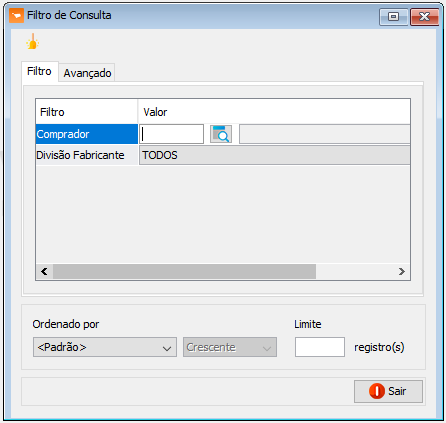
- Limpar (Sem teclas de atalho). Clique neste botão para limpar todos os filtros. - Comprador - Informe um comprador para filtrar a consulta de troca. - Fabricante - Informe um fabricante para filtrar a consulta de troca. - Divisão Fabricante - Informe a divisão do fabricante para filtrar a consulta de troca. - Ordenado por - Selecione o nome de uma coluna da ferramenta e determine se a consulta deve ser crescente ou decrescente. Utilize também caso necessário o Limite de linhas que a consulta deve ter de registros.
FILTROS E COLUNAS
- Mercadológico - Restrinja sua consulta a um mercadológico específico usando este filtro. - Fornecedor - Forneça um nome de fornecedor para limitar a consulta a esse fornecedor em particular. - Divisão - Indique a divisão de fornecedores para focar a consulta em uma categoria específica. - Produto - Insira o nome de um produto para obter uma consulta específica apenas para as trocas relacionadas a esse produto. - Loja - Especifique uma loja para restringir a consulta apenas a essa unidade. - Analítico/Sintético - Escolha "Analítico" para uma consulta mais detalhada com informações específicas, ou "Sintético" para uma visão mais resumida.- Código - Coluna representando o código do produto. - Descrição - Coluna que mostra o nome ou a descrição do produto. - Quantidade - Coluna que representa a quantidade inserida no estoque como parte da troca do produto. - Custo c/ Imposto - Coluna que mostra o custo unitário do produto inserido na troca, incluindo impostos. - Total c/ Imposto - Coluna que mostra o custo total do produto inserido na troca, obtido multiplicando "Custo c/ Imposto" pela "Quantidade". - Fabricante - Coluna que mostra o fabricante do produto. - Razão Social - Coluna que mostra o nome completo do fabricante do produto. - Loja - Coluna que mostra a loja onde a troca deste produto foi registrada.
LANÇAMENTO DE TROCA
- Acesse o menu: Estoque / Troca / Lançamento; - Clique no botão Incluir();
- Produto - Insira o produto que será lançado a troca; - Embalagem - Exibe qual o tipo da embalagem do produto; - Motivo - Informe um motivo para a troca. Disponível a partir da versão 3.17.0 - Entrada / Saída - Escolha uma das opções para dar entrada ou saída no estoque da troca; - Estoque atual - Campo informativo que exibe o estoque atual da troca para este produto; - Acerto - Insira neste campo a quantidade de produtos que será dado entrada ou saída na troca; - Estoque Final - Informa qual será a quantidade final do estoque da troca após salvo o lançamento; - Estoque Loja - Exibe a quantidade de produtos em estoque da loja; - Baixa estoque loja - Marcando este campo, ao concluir uma entrada de troca o produto será baixado do estoque da loja; - Observação - Adicione uma observação para a troca que está sendo lançada. - Clique em salvar.
ANEXO 1: EXPORTAÇÃO DE TROCA
- Acesse o menu: Estoque > Troca > Lançamento. - Consulte a troca e selecione-a. - Clique no botão exportar().
- Data - Informe uma data para a exportação. - Destino - Informe o destino para a exportação. - Motivo - Informe um motivo para a exportação. Caso selecione "LOJA" como destino, o sistema não habilitará este campo. - Informe a quantidade que será exportada de cada produto. Ao realizar a exportação o sistema fará um lançamento no destino escolhido.